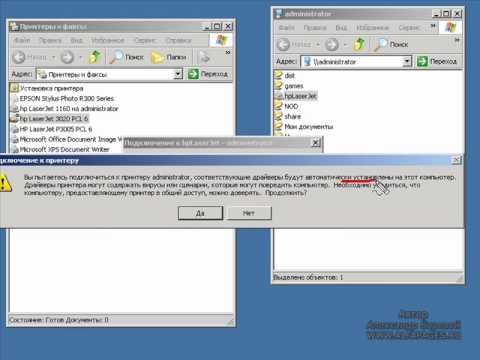Så här ansluter du en Canon-skrivare?

Titta på videon



Skrivaren har länge varit en integrerad del av den moderna världen. I den här artikeln diskuteras hur du ansluter en Canon-skrivare till din dator.
Processen för att ansluta en Canon-skrivare skiljer sig inte från vad som beskrivits i artiklarna Så här ansluter du skrivaren till en dator och hur du ansluter en multifunktionsmaskin, och i allmänhet ser den ut så här:
- Anslut skrivaren till datorn med en USB-kabel, Wi-Fi eller nätverksanslutning.
- installera lämplig programvara (drivrutiner) på datorn.
Skrivarmodeller av märket Canon
Skrivare av märket Canon kan vara av olika serier, de mest populära av dem:
- PIXMA - enkla skrivare och multifunktionsenheter för dokument och foton i hemmet.
- SELPHY - mer professionella och produktiva skrivare och multifunktionsmaskiner;
- MAXIFY, I-SENSYS, etc. - En multifunktionell och enfunktions kontorsutrustning.
Oavsett enhetsmodell ser anslutningsprocessen nästan identisk ut.
Ansluta en Canon-skrivare till en dator
Följ följande steg när du ansluter en ny skrivare:
- Packa ut skrivaren och ta bort den från lådan,ta bort alla transportband (vanligtvis gul) och ta det till arbetsläge (lock öppet, pappersmagasin tryckt etc.). Om du ansluter en skrivare som redan har använts, rekommenderas att du utför en förebyggande rengöring (se Rengöra skrivaren).
- Anslut skrivaren och datorn med en USB-kabel. Oftast levereras det med enheten, men ibland måste det köpas separat.
- Anslut skrivaren till nätverket med hjälp av nätsladden.
Moderna skrivare har en inbyggd Wi-Fi-modul. Detta gör att skrivaren kan användas med en trådlös länk.
Installera drivrutiner
För att arbeta med skrivaren på datorn måste installeras lämplig programvara. Ofta levereras den på en CD med enheten.
En nyare version av drivrutinerna och arbetsprogrammen kan också laddas ner direkt från tillverkarens hemsida. För att göra detta, gå till den här länken och hitta din skrivarmodell i listan.
När drivrutinerna har installerats, skrivarenarbete. För att kontrollera, leta reda på skrivaren i enhetslistan (för Windows 7 är det här: Kontrollpanelen → Maskinvara och ljud → Enheter och skrivare) och skriv ut en testsida (Skrivaregenskaper → Proofutskrift).
Mer information finns i Installera en skrivare. Andra användbara artiklar om detta ämne finns i avsnittet Skrivare och skannrar.